win7电脑系统怎么更换主题
发布时间:2017-03-30 11:42
相关话题
有很多同学新安装了WIN7系统但对这新系统很多功能不了解,就好比更换主题来说吧,很多人就不懂了,下面就让小编教大家win7电脑系统怎么更换主题吧。
win7电脑系统更换主题的方法
先来介绍从系统本身是怎么修改主题的,首先打开事先已经准备好的主题包,直接打开然后点击主题包里的安装程序,主题就会自动切换到安装过程了,这样主题就安装好了。

然后在桌面右击个性化那边就能显示你当下应用的主题是哪个,然后在个性化里面也可以修改包含壁纸更换、窗口颜色自定义、快速更换以及删除主题等等

当然了,也有人不喜欢从网上找主题,因为有时候一个一个网站找过去,很麻烦,而且还要担心主题是否是安全的有没有被挂马什么的,所以在这里小编介绍另外一种方法即是适用美化软件,当下类似的软件有很多,不过小编就取其中一个举例,例如好桌道美化软件,这个直接下载安装就可以了,没有捆绑什么插件。
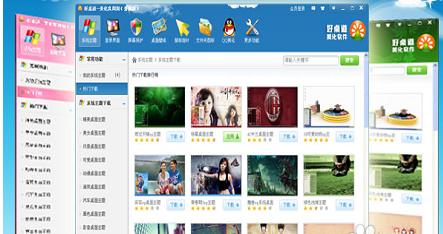
下载安装完成后既可以开始我们更换主题了。
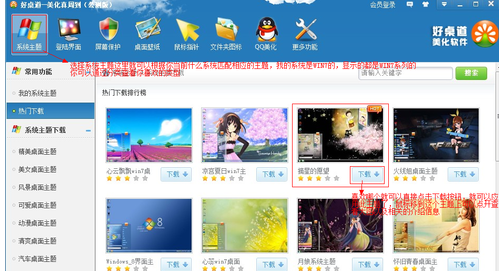

win7电脑系统怎么更换主题的评论条评论